win11系统是微软最新的操作系统,目前出来的是预览版系统,还不够稳定,在使用中难免会遇到各种各样的问题。最近就有网友反映自己的win11任务管理器磁盘100%怎么办,不知道该如何解决win11磁盘占满的问题。那么今天小编就教下大家win11任务管理器磁盘100%的解决方法。
解决方法如下:
一、关闭磁盘碎片整理和自动维护计划任务
在我的电脑中,选择C盘的属性,在对驱动器进行优化和碎片整理中,点击【优化】,在【更改设置】中,把计划运行取消。

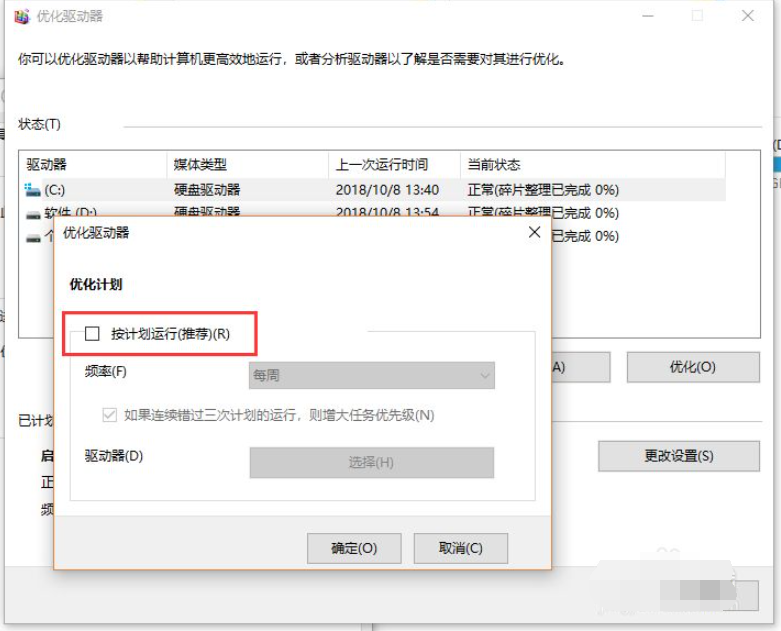
二、关闭Windows Defender
Windows Defender是自带病毒防护,可以选择性的关闭,进入到【设置】-【更新与安全】-【windows安全】,找到Windows Defender,把定期扫描关闭。
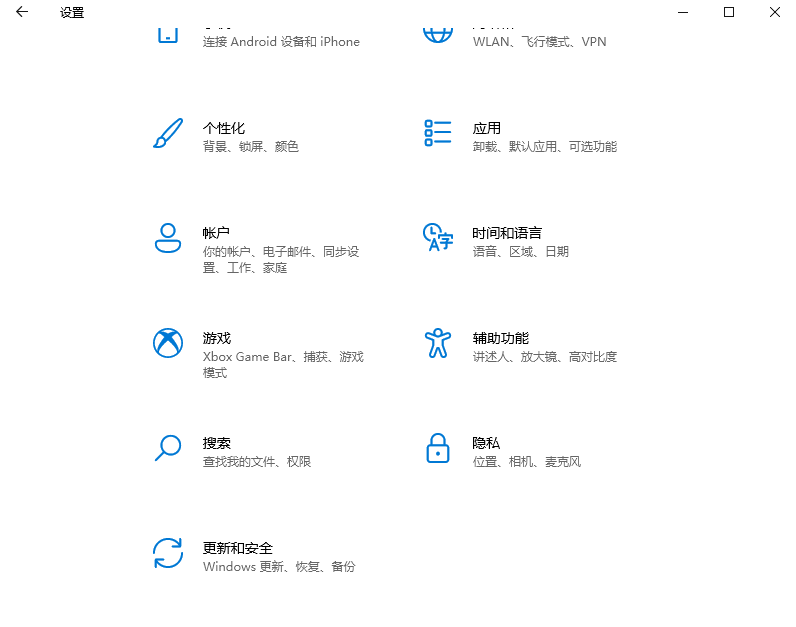
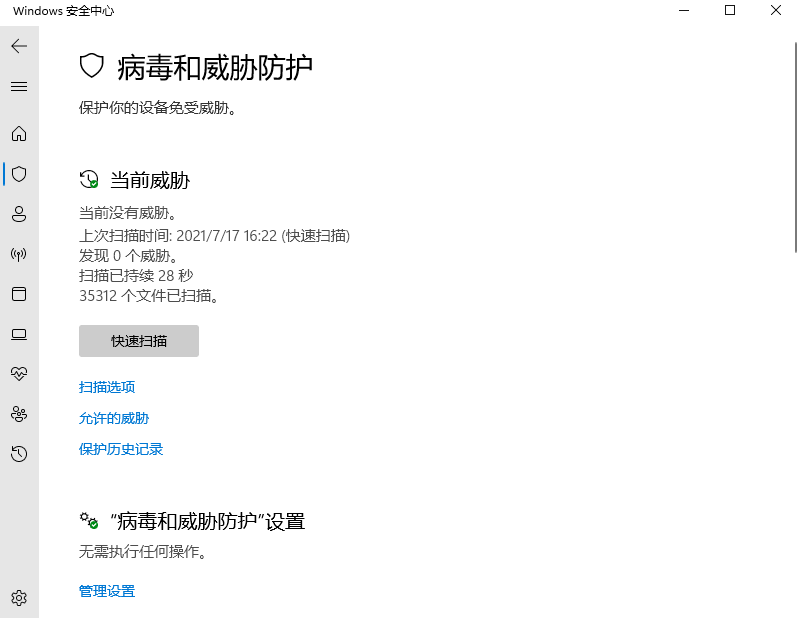
三、关闭Windows Search
进入到【控制面板】,选择【管理工具】,找到【服务】,双击打开,找到Windows Search,右键属性,启动类型设置为禁用。
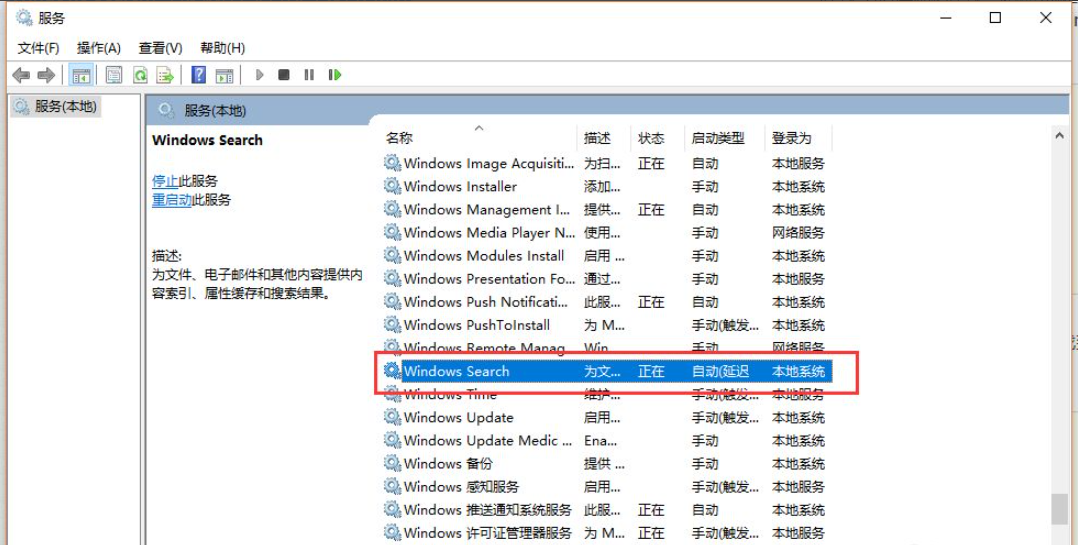
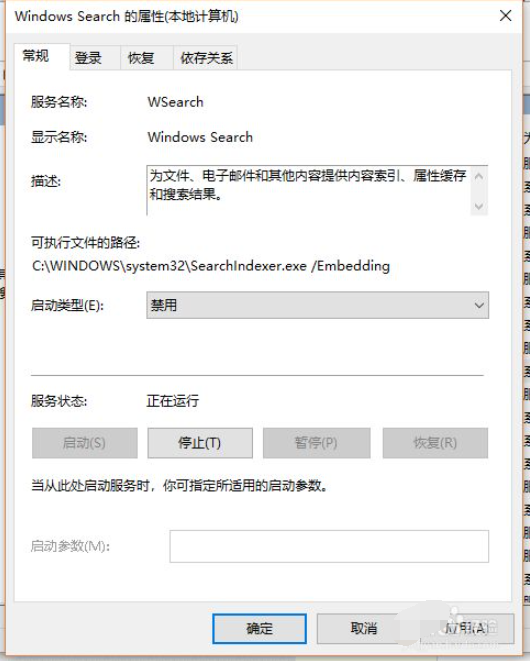
四、Superfetch 服务设置延迟启动
进入到【控制面板】,选择【管理工具】,找到【服务】,双击打开,找到 Superfetch 服务,右键属性,启动类型设置为自动(延迟启动)。
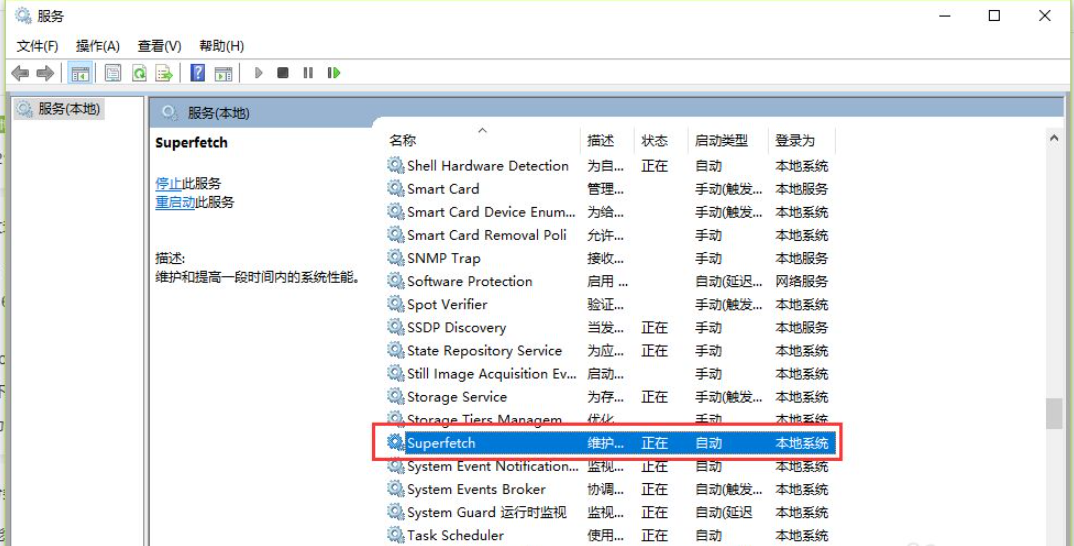
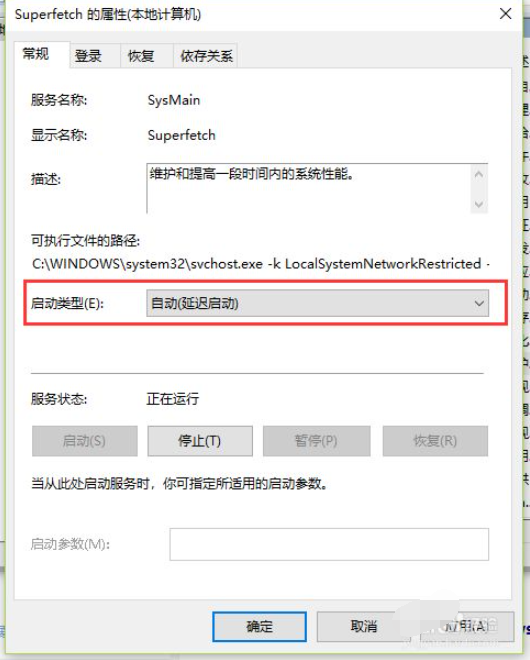
五、清理Windows.old文件夹
在我的电脑中,选中C盘右键属性,磁盘清理,勾选以前的Windows 安装复选框,进行清理,当然也可以进入到CMD,用rd/S/Q c:\WINDOWS.OLD命令进行清理。
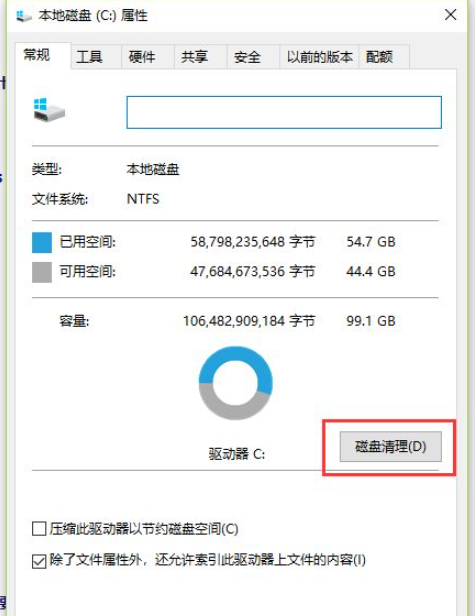
六、关闭ipv6
进入网络和internet设置,选择以太网,点击更改适配选项,在以太网中,右键属性,取消 ipv6。
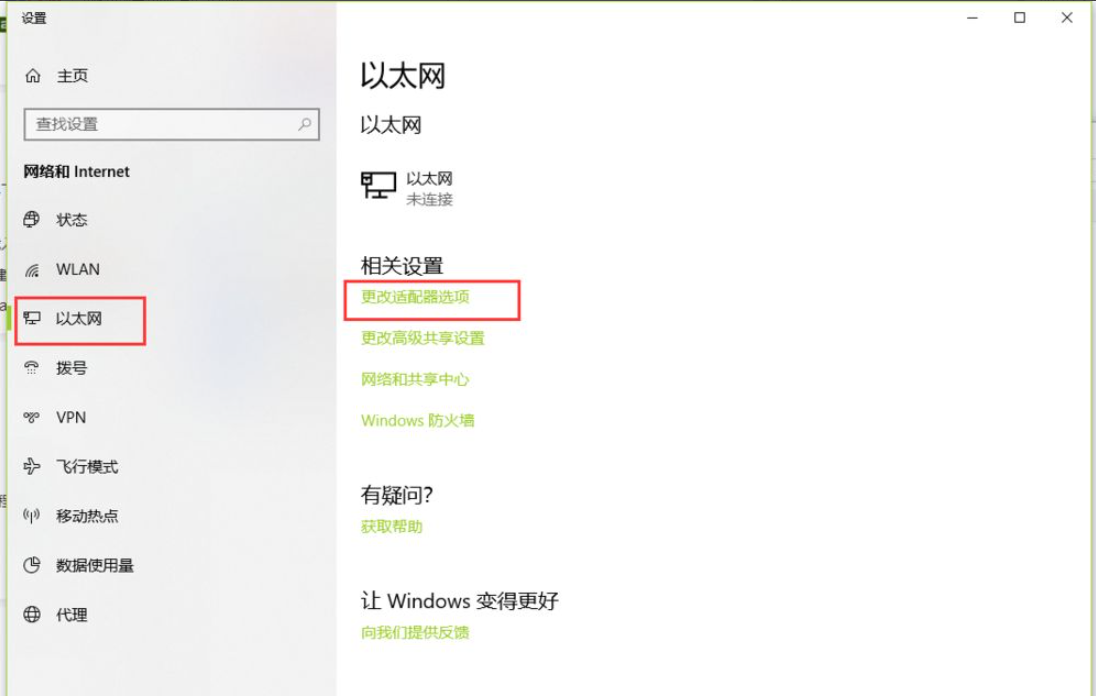

以上便是win11任务管理器磁盘100%的几种解决方法,希望能帮到大家。